Cómo escanear códigos QR desde el álbum del teléfono iPhone de manera efectiva
 Publicado por Lisa ou / 18 de enero de 2024 09:00
Publicado por Lisa ou / 18 de enero de 2024 09:00 ¡Hola chicos! Mi mejor amiga me envió una imagen de un código QR sobre algo que no quería contarme. Ella me dice que será una sorpresa para mí. Sin embargo, no sé cómo escanear el código QR. Fue la primera vez que encontré un código QR en mi iPhone. ¿Puedes enseñarme cómo escanear el código QR del iPhone desde un álbum de fotos? ¡Muchas gracias de antemano!
¡El proceso es rápido! Puedes usar tu iPhone o el iPhone de otra persona. ¿Quieres saber cómo funciona? Desplácese hacia abajo y dedique unos minutos a leer esta publicación. Siga adelante.


Lista de Guías
FoneLab le permite reparar el iPhone / iPad / iPod desde el modo DFU, el modo de recuperación, el logotipo de Apple, el modo de auriculares, etc. hasta el estado normal sin pérdida de datos.
- Solucionar problemas del sistema iOS deshabilitado.
- Extraiga datos de dispositivos iOS deshabilitados sin pérdida de datos.
- Es seguro y fácil de usar.
Parte 1. Cómo escanear un código QR desde un álbum de fotos de iPhone
Hay 2 formas de escanear el código QR en tu iPhone desde el álbum de fotos. Puede utilizar otro iPhone o el escáner integrado de su iPhone. Lo bueno de esta técnica es que no necesitas herramientas de terceros para funcionar. Véalos a continuación a medida que se desplaza hacia abajo. Siga adelante.
Opción 1. Escáner de álbumes de fotos incorporado
El iPhone tiene un escáner de fotografías incorporado que puedes utilizar para escanear códigos QR. El proceso de la herramienta es muy sencillo porque aparecerá automáticamente en el código QR. No necesitas personalizar nada en tu iPhone. ¿Es la primera vez que conoces la función? Consulte los pasos detallados y sencillos a continuación para aprender a usarlo. Siga adelante.
Paso 1Abra el álbum de fotos del iPhone. Después de eso, use la sección recientemente capturada o guardada para ubicar el código QR que desea escanear. Tócalo después. Se mostrará la foto y se mostrará un pequeño icono en la esquina inferior derecha del código QR. Por favor manténgalo presionado.
Paso 2Las opciones desplegables se mostrarán en la pantalla. Por favor elige el Abrir en Safari botón. Posteriormente, tu iPhone te dirigirá al sitio web donde se genera el código QR. Iniciará Safari o Chrome, según el contenido del código QR.
Sin embargo, hay ocasiones en las que al guardar el código QR no aparecerá el pequeño icono del escáner. ¡Hay una solución fácil para eso! Sólo necesitas tomar una captura de pantalla del código QR. Para hacerlo, presione y suelte rápidamente los botones Subir volumen y Encendido del iPhone. Después de eso, realiza los mismos pasos que realizamos en la parte superior.
Opción 2. Usar el iPhone de otra persona
¡Aquí tienes una forma alternativa para que un iPhone escanee un código QR! Puedes utilizar este método como referencia si tienes que escanear un código QR desde el iPhone de alguien. Solo necesitas usar la aplicación Cámara. Tiene una función que escanea automáticamente el código QR que capturas. No lo abrirá directamente, pero te mostrará el enlace donde se genera el código QR.
¿Quieres aprender a escanear un código QR usando la aplicación Cámara? Imita los pasos detallados que hemos preparado para ti. Siga adelante.
Paso 1En la pantalla de inicio de su iPhone, elija el Cámara aplicación tocándola. Después de eso, lee el código QR del iPhone que deseas escanear. Alinee el código QR en el Soporte de la cámara en la pantalla.
Paso 2En la parte inferior se mostrará el enlace donde se genera el código QR. Tóquelo para acceder al contenido del código QR.
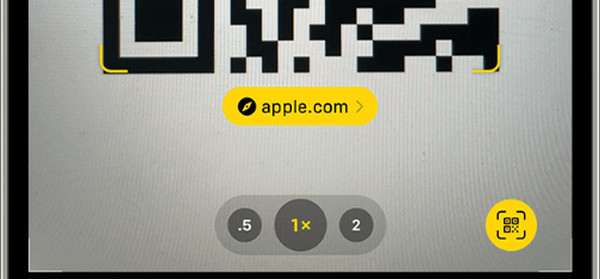
FoneLab le permite reparar el iPhone / iPad / iPod desde el modo DFU, el modo de recuperación, el logotipo de Apple, el modo de auriculares, etc. hasta el estado normal sin pérdida de datos.
- Solucionar problemas del sistema iOS deshabilitado.
- Extraiga datos de dispositivos iOS deshabilitados sin pérdida de datos.
- Es seguro y fácil de usar.
Parte 2. Cómo solucionar el problema de no poder escanear el código QR del álbum de fotos del iPhone
Los errores en el proceso son inevitables. ¿Qué harás si el escáner integrado del iPhone no funciona? Consulte los métodos siguientes. Siga adelante.
Método 1.
En primer lugar, deberías actualiza tu iPhone iOS para asegurarse de que la versión de su sistema operativo esté lo suficientemente actualizada para obtener esta función en su dispositivo.
Abierto Ajustes. Elegir el General botón. Selecciona el Actualización de software botón en la parte superior. Más tarde, toque el Descarga e instala del botón.
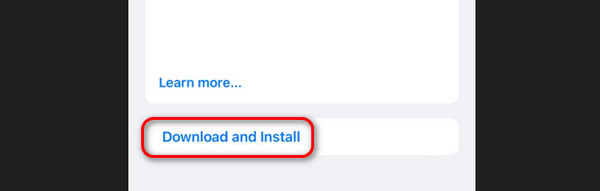
Método 2.
Si aún no funciona, puedes intentarlo. reiniciando tu iPhone para solucionar pequeños problemas en tu iPhone.
| fexibles | Proceso |
| X, 11, 13, 12 o posterior | Mantenga presionado el botón Volumen o Lateral. Deslice el lado de apagado para apagar el iPhone. Encienda el iPhone presionando y manteniendo presionado el botón lateral. |
| 8, 6, 7 o SE (segunda o tercera generación) | Mantenga presionado el botón lateral. Deslice el lado de apagado para apagar el iPhone. Encienda el iPhone presionando y manteniendo presionado el botón lateral. |
| SE 1.ª generación, 5 o anterior | Mantenga presionado el botón superior. Deslice el lado de apagado para apagar el iPhone. Encienda el iPhone presionando y manteniendo presionado el botón Superior. |
Método 3.
El uso de FoneLab iOS recuperación del sistema es recomendado. Puede solucionar fallos de funcionamiento del iPhone 50+. Lo bueno de esta herramienta es que puedes usar 2 modos de reparación en el proceso. Vamos a diferenciarlos a continuación.
FoneLab le permite reparar el iPhone / iPad / iPod desde el modo DFU, el modo de recuperación, el logotipo de Apple, el modo de auriculares, etc. hasta el estado normal sin pérdida de datos.
- Solucionar problemas del sistema iOS deshabilitado.
- Extraiga datos de dispositivos iOS deshabilitados sin pérdida de datos.
- Es seguro y fácil de usar.
- Modo estándar: este modo reparará el problema de su iPhone sin borrar ni eliminar sus datos.
- Modo avanzado: este modo solucionará el problema de tu iPhone. Sin embargo, los datos de su iPhone se eliminarán. Pero puedes hacer una copia de seguridad de tus datos si es necesario.
Ahora es el momento de saber cómo esta herramienta repara el escáner de códigos QR en tu iPhone. Imita los pasos detallados a continuación para obtener los mejores resultados. Siga adelante.
Paso 1Visite el sitio web del software. Después de eso, haga clic en el Descargar gratis botón. El proceso de descarga solo tomará unos segundos, dependiendo de la potencia o estabilidad de su conexión a Internet. Luego, configure e inicie la herramienta en su computadora. Se mostrarán 4 funciones. Por favor elige el Recuperación del sistema de iOS del botón.
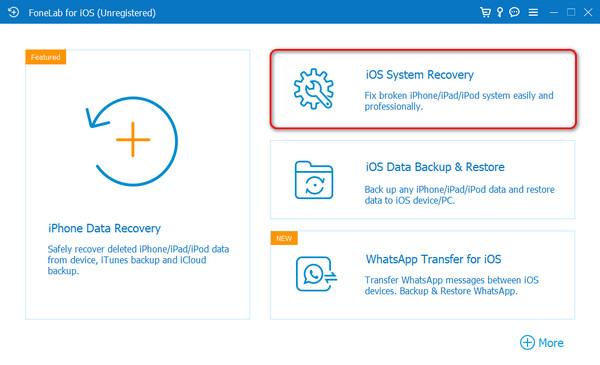
Paso 2Las averías que admite el software se mostrarán en la pantalla. Por favor marque el Inicio sección en la esquina inferior derecha de la interfaz principal. Luego serás dirigido a una nueva pantalla.
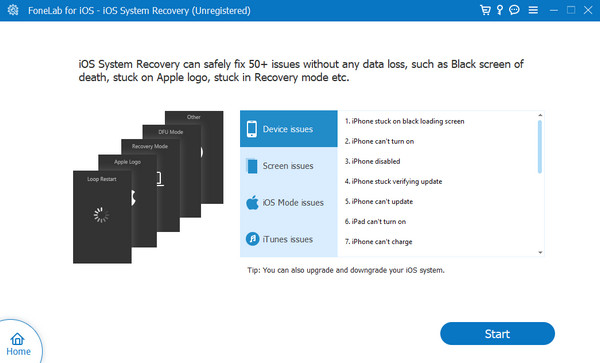
Paso 3Se mostrará la selección de los 2 modos de reparación. Elija entre los modos Estándar y Avanzado. Después de eso, marque la Confirmar para pasar a la siguiente interfaz.
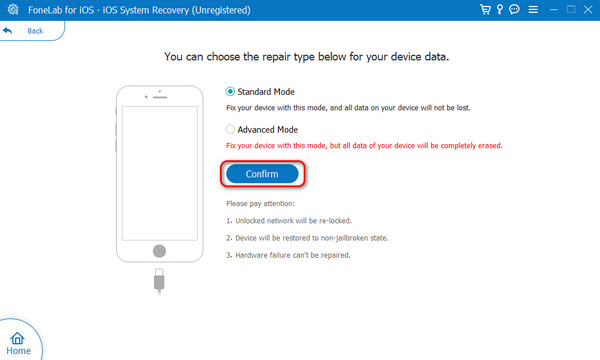
Paso 4Obtenga el cable USB que funcione. Después de eso, siga las instrucciones en pantalla sobre cómo ingresa tu iPhone en modo de recuperación. Depende del modelo de tu iPhone. Más tarde, haga clic en el Optimización or Reparacion para comenzar a solucionar el mal funcionamiento del iPhone.
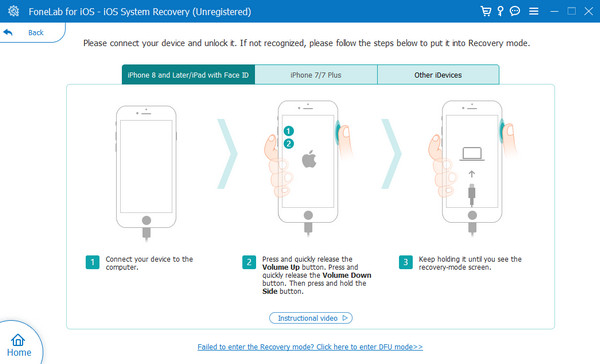
FoneLab le permite reparar el iPhone / iPad / iPod desde el modo DFU, el modo de recuperación, el logotipo de Apple, el modo de auriculares, etc. hasta el estado normal sin pérdida de datos.
- Solucionar problemas del sistema iOS deshabilitado.
- Extraiga datos de dispositivos iOS deshabilitados sin pérdida de datos.
- Es seguro y fácil de usar.
Parte 3. Preguntas frecuentes sobre cómo escanear un código QR desde un álbum de fotos de iPhone
¿Por qué la cámara de mi iPhone no capta el QR?
Primero debes revisar la lente de la cámara. El polvo u otros residuos pueden afectar la calidad de captura de la cámara. Si la lente de la cámara no está limpia, puede escanear el código QR borroso. En este caso, la cámara no reconocerá el código fácilmente. Además, la iluminación también puede afectar el código QR, impidiendo que la aplicación Cámara lo capte.
¿Puede el iPhone generar un código QR?
¡Sí! El iPhone puede generar un código QR. Sólo necesitas utilizar el navegador web Chrome en tu iPhone. Por favor abre el Chrome aplicación en su iPhone para realizar la acción mencionada. Después de eso, visite la página web donde desea crear un código QR. Más tarde, toque el Compartir en la esquina superior derecha de la pantalla del iPhone. Las opciones desplegables se mostrarán en la pantalla. Por favor elige el Crear un código QR botón. Serás dirigido a la nueva interfaz. Seleccione la sección Compartir en la parte inferior y envíelo al destino deseado.
En conclusión, para escanear códigos QR del álbum de fotos del iPhone, no es necesario descargar ninguna herramienta de terceros. Puedes usar tu iPhone o el teléfono de otra persona. ¡Los errores son inevitables! Si no puede escanear fotos en su iPhone, considere usar FoneLab iOS recuperación del sistema. Puede solucionar sin problemas más de 50 fallos de funcionamiento del iPhone. ¿Tiene más preguntas? Déjelos en la sección de comentarios a continuación. ¡Gracias!
FoneLab le permite reparar el iPhone / iPad / iPod desde el modo DFU, el modo de recuperación, el logotipo de Apple, el modo de auriculares, etc. hasta el estado normal sin pérdida de datos.
- Solucionar problemas del sistema iOS deshabilitado.
- Extraiga datos de dispositivos iOS deshabilitados sin pérdida de datos.
- Es seguro y fácil de usar.
